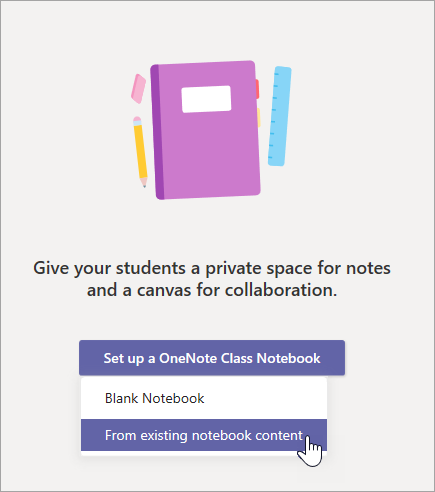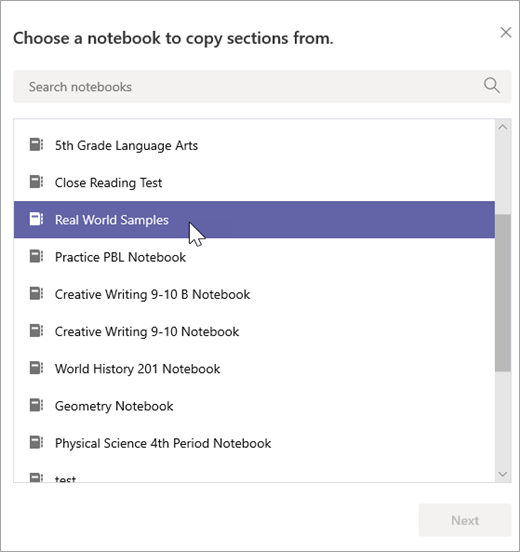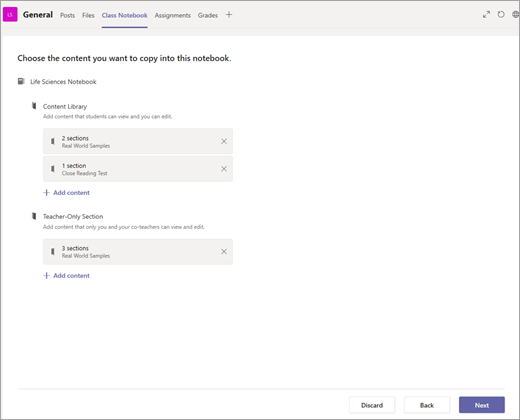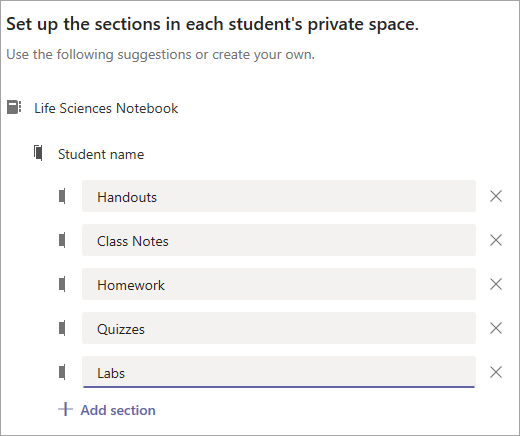Hvert klasseteam i Microsoft Teams leveres med en innebygd klassenotatblokk for lærere og elever. Du kan enten bygge en ny notatblokk fra grunnen av etter at du har opprettet det nye teamet, eller kopiere innhold fra andre notatblokker når du er klar til å sette opp. Dette er en flott løsning hvis du planlegger å bruke leksjoner på nytt, eller hvis du allerede har undervist med klassenotatblokker og begynner å bruke Teams for første gang.
-
Gå først til klasseteamet, og velg Klassenotatblokk-fanen .
-
Velg Konfigurer en OneNote-klassenotatblokk > Fra eksisterende notatblokkinnhold.Denne skjermen vises som standard for alle klasseteam der du ikke har konfigurert klassenotatblokken ennå.
-
Forhåndsvis inndelingsgruppene som skal inkluderes i klassenotatblokken, før du velger Neste. Disse inndelingsgruppene inkluderer et samarbeidsområde, innholdsbibliotek, Teacher-Only inndeling og et privat område for hver elev i klassen.
-
Velg + Legg til innhold under innholdsbiblioteket. Dette åpner et nytt vindu som viser klassenotatblokkene.
-
Velg en notatblokk du vil kopiere inndelinger fra, og velg deretter Neste.
-
Velg notatblokkinndelingene du vil kopiere til innholdsbiblioteket, og velg Ferdig. Gjenta denne prosessen for å kopiere inndelinger fra flere notatblokker.
-
Gjenta trinn 4–6 for å kopiere innhold til Teacher-Only inndelingen. Bare du og de andre lærerne kan vise og redigere dette innholdet.
-
Når du er ferdig med å velge innhold du vil kopiere, velger du Neste.
-
Forhåndsvis og gjør eventuelle endringer i inndelingene som vises i hver elevs private område i klassenotatblokkene. Det finnes standardinndelinger som du kan fjerne eller redigere. Velg + Legg til inndeling for å legge til flere inndelinger. For eksempel: Labs.
-
Når du er ferdig, velger du Opprett for å begynne å opprette klassenotatblokken med eksisterende innhold. Dette kan ta litt tid, så du kan fortsette å arbeide og komme tilbake senere.